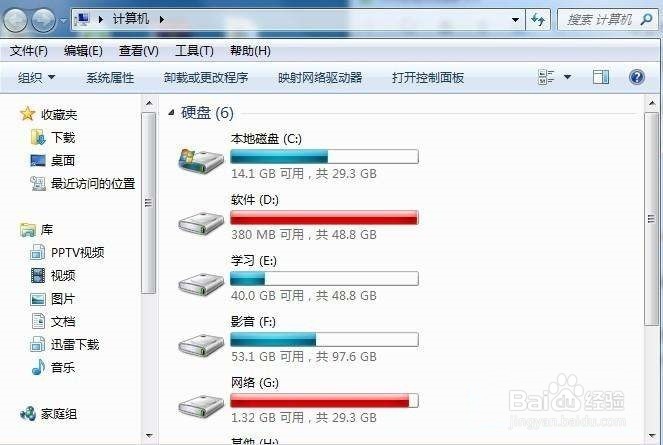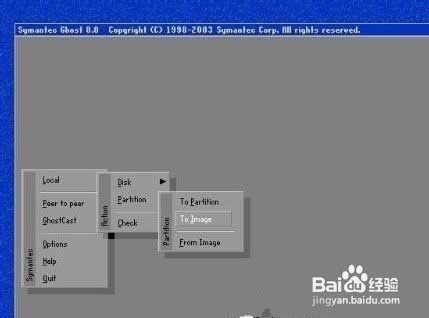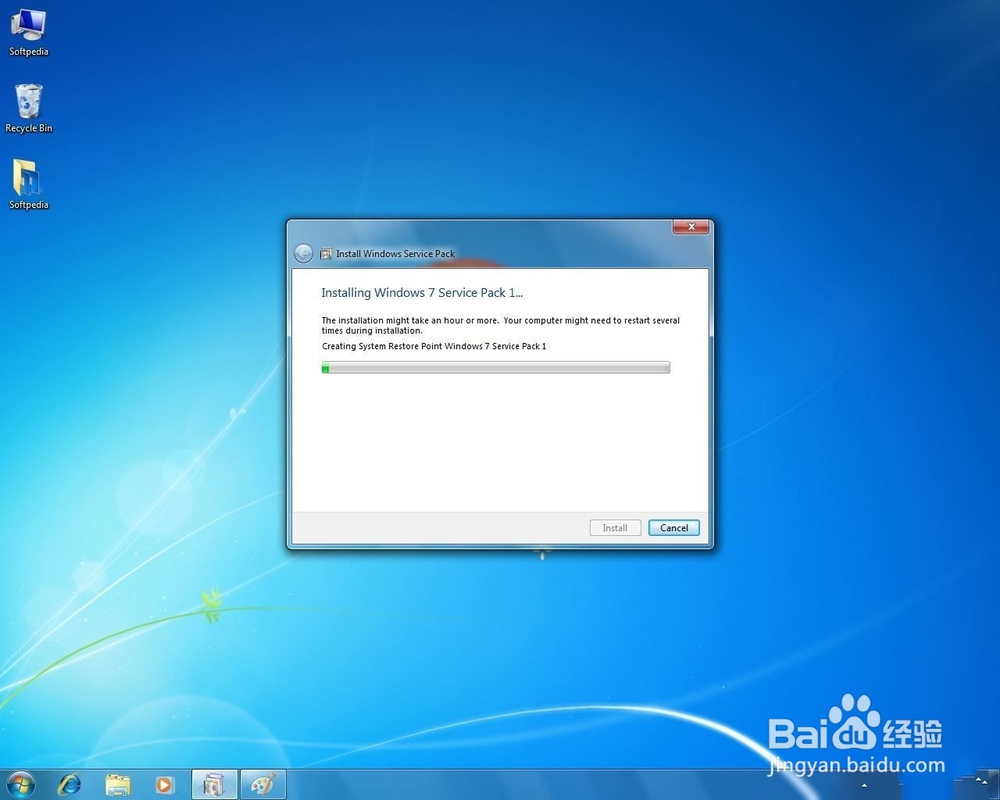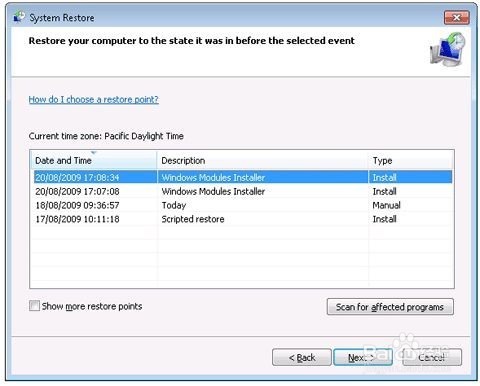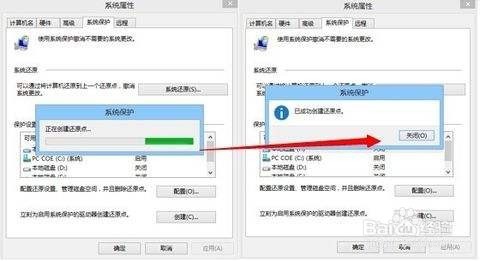使用系统还原点还原Windows 7系统的步骤
1、首先,以管理员的身份登录系统,单击开始选项,在其中点击所有程序,再选择附件选项中的系统工具,再将系统还原菜单命令,打开系统还原对话框。
2、然后,单击下一步按钮,在将计算机还原到所选事件之前的状态对话框的列表框中,选择一个需要使用的还原点。
3、然后,单击下一步按钮,打开确认还原点对话框,单击完成按钮。
4、然后,在弹出的对话框中,提示还原启动后,系统还原不能中断。
5、最后,单击是按钮,系统开始还原系统,还原成功后会自动重新启动系统。
声明:本网站引用、摘录或转载内容仅供网站访问者交流或参考,不代表本站立场,如存在版权或非法内容,请联系站长删除,联系邮箱:site.kefu@qq.com。
阅读量:96
阅读量:20
阅读量:40
阅读量:20
阅读量:94